如何将 Apple Music 转换为 MP3:您必须知道的 10 种简单方法!
当您只想在另一台设备上播放已下载的 Apple Music,但最终却无法播放时,这真是令人沮丧!已下载的 Apple Music 受 DRM 保护,只能在授权设备上播放。现在,问题是,“您还能让它在其他设备上播放吗?”幸运的是,可以!如果您将 Apple Music 转换为 MP3,您就可以实现这一点,您可以在这里找到八种方法!现在就来探索它们吧。
指南列表
将 Apple Music 转换为 MP3 的最佳方法 [高品质] 如何通过 iTunes 将 Apple Music 转换为 MP3 将Apple Music在线转换为MP3的8种简便方法 关于将Apple Music传输到MP3的常见问题将 Apple Music 转换为 MP3 的最佳方法 [高品质]
将音乐转换为 MP3 的第一个也是最好的选择是专业的 4Easysoft 全视频转换器 工具!此工具支持 600 多种媒体和设备预设格式,包括 MP3。此外,此工具可让您同时转换从 Apple Music 下载的多首歌曲,并且无损速度提高 60 倍。此外,尽管它已经提供了高质量的结果,但此工具允许您进一步调整输出。它允许您调整输出的编码器、采样率、比特率等以获得高质量的结果。这些只是此工具强大功能的一小部分。如果您想了解更多,请浏览下面的列表!

提供预览,让您在转换 Apple Music 歌曲之前播放它。
融入音频编辑选项,让您调整音乐的延迟和音量。
配备修剪功能,您可以剪掉音乐的某些部分。
允许您同时转换 Apple Music 中的多首歌曲并合并它们。
如何使用 4Easysoft Total Video Converter 工具将 Apple Music 高质量转换为 MP3:
步骤1下载并安装 4Easysoft 全视频转换器 工具在您的 Windows 或 Mac 电脑上。之后,运行该工具,勾选左上角的“添加文件”下拉按钮,然后从 Apple Music 导入您想要转换为 MP3 的歌曲。

第2步接下来,点击工具右上角的“全部转换为”下拉按钮,点击“音频”选项卡,选择“MP3”格式。然后,从 MP3 下的选项中选择您想要的格式,并点击其对应的带有“齿轮”图标的“自定义配置文件”按钮。

步骤3在“编辑配置文件”窗口中,您可以在音频部分下调整输出的编码器、采样率、通道和比特率。完成后,勾选“新建”按钮以保存更改。

步骤4最后,点击右下角的“全部转换”按钮开始转换过程。就这样!这就是你如何将此工具用作 Apple Music 转换器到 MP3 的方法!

如何通过 iTunes 将 Apple Music 转换为 MP3
除了上述选项外,您还可以使用 iTunes 将 Apple Music 转换为 MP3。虽然 iTunes 没有内置功能可以直接转换音乐,但它支持一个选项,可让您制作 MP3 版本。现在,您只能对购买的歌曲执行此操作,这些歌曲不受 DRM 保护。那么,您将如何使用 iTunes 作为音乐转换器将 Apple Music 歌曲转换为 MP3?以下是您必须遵循的步骤:
步骤1将您在 Apple Music 上购买的歌曲导入 iTunes 资料库。之后,在键盘上按住“Ctrl”键并选择所有您想要转换的歌曲。
第2步接下来,单击“文件”按钮,选择“转换”选项,然后勾选“创建 MP3 版本”按钮。然后,选择您之前从 iTunes 库导入的所有歌曲。
步骤3完成后,不久之后,所有选定的 Apple Music 歌曲都会转换为 MP3 版本,您可以在资料库中找到它。
将Apple Music在线转换为MP3的8种简便方法
就是这样!这是将 Apple Music 转换为 MP3 的两种可行方法。除此之外,还有一些在线工具可用于将 Apple Music 转换为 MP3!您可以在这里找到其中的八个。所以,事不宜迟,现在就探索它们中的每一个。
1. 声音加载器
您可以用来将音乐转换为 MP3 的第一个在线工具是 Soundloaders。此工具允许您通过复制音乐链接并将其下载为 MP3 音频文件将各种 Apple Music 转换为 MP3。但是,此工具有时无法转换受保护的 Apple Music 歌曲,并且不能保证它将提供出色的输出质量。现在,如果您仍想尝试这个,以下是如何使用它的步骤:
步骤1进入“Soundloaders”网站,从Apple Music复制要转换的歌曲链接,并将其粘贴到Soundloaders的“URL栏”中。然后点击“查找曲目”按钮。
第2步之后,一旦工具找到您想要转换为 MP3 的音乐,您就可以立即下载。完成后,歌曲将自动保存为 MP3 文件。
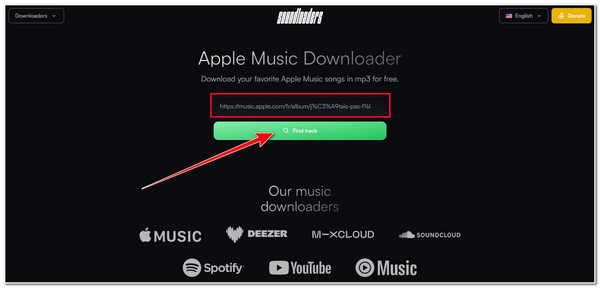
2.AAPLmusicDownloader
另一个提供与 Soundloaders 相同服务的音乐到 MP3 转换器工具是 AAPLmusicDownloader。此在线工具还提供免费的 Apple Music 到 MP3 下载器服务,并保证它将提供高质量的输出。但是,此工具可能不适用于受保护的 Apple Music。但您仍然可以尝试看看它是否适用于您的终端。
步骤1进入“AAPLmusicDownloader”网站,复制要转换成MP3的歌曲链接,粘贴到工具的“URL栏”中,然后点击“下载”按钮。
第2步转换过程完成后,您可以单击“下载 ZIP”按钮来保存设备下载和转换的 Apple Music 歌曲。
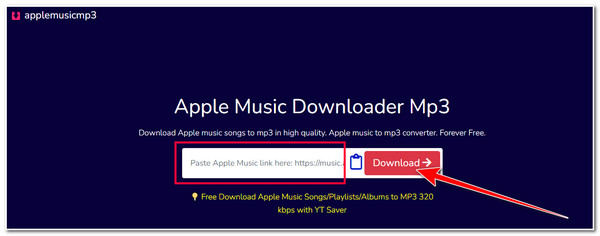
3. Apple Music 下载器在线
除了这两个在线工具外,您还可以使用 Apple Music Downloader Online 将 Apple Music 转换为 MP3。此在线工具还免费提供服务。它允许您将 Apple Music 歌曲、专辑和播放列表保存为 MP3 格式的音频文件。但是,上述工具也是如此;Apple Music Downloader Online 性能不可靠。但它仍然可以将各种 Apple Music 歌曲转换为 MP3!以下是使用方法:
步骤1访问“Apple Music Downloader Online”网站,复制您想要在 Apple Music 上转换为 MP3 的歌曲链接,然后将其粘贴到该工具的“地址栏”中。
第2步接下来,勾选“开始”按钮开始转换过程,完成后,单击“下载”按钮。然后,勾选“下载 MP3”按钮保存转换后的歌曲。
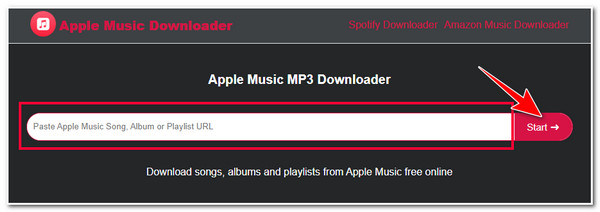
4. KeepVid Apple Music 转 MP3 下载器
除了 Apple Music Downloader Online,您还可以使用 KeepVid Apple Music 到 MP3 Downloader 工具将 Apple Music 转换为 MP3。此工具支持各种平台下载和转换音乐。这些平台包括 Apple Music、YouTube、TikTok 等。但是,此工具的性能与上述工具相同。现在,如果您想尝试这个,以下是您必须遵循的步骤:
步骤1访问“KeepVid Apple Music to MP3 Downloader”官方网站,复制您要转换的Apple Music链接,并将其粘贴到在线工具的“地址栏”中。然后,勾选“开始”按钮。
第2步接下来,一旦该工具成功找到您想要转换的歌曲,您可以通过勾选“MP3”按钮下载输出。
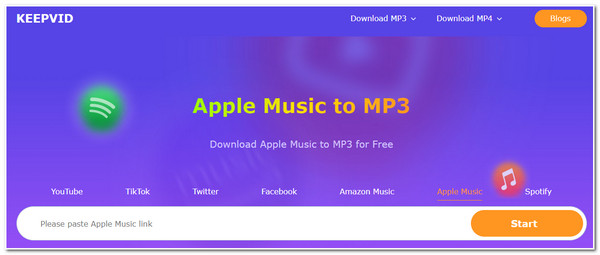
5. 免费转换
如果您正在寻找专用的在线音乐转换器到 MP3 工具来将下载的 Apple Music 转换为 MP3,那么您应该查看的最佳工具之一是 FreeConvert。此工具支持直观的界面和易于启动的转换过程。除了将 Apple Music 转换为 MP3 的能力外,此工具还支持可用于调整 Apple Music 歌曲的额外功能!但是,此工具的免费版本仅允许您导入最多 1GB。如何使用此工具将 Apple Music 转换为 MP3?以下是您必须遵循的步骤:
步骤1访问“FreeConvert M4P 到 MP3 转换器”的官方网站并勾选“选择文件”按钮来导入您想要转换的 Apple Music。
第2步然后,单击“输出”下拉按钮并选择“MP3”格式。然后,勾选“转换”按钮以启动转换过程。完成后,您可以立即下载。

6.AnyConv
另一个可用于将 Apple Music 转换为 MP3 的在线工具是 AnyConv!上述工具也是如此;AnyConv 具有直观的界面和易于使用的功能!使用此在线工具,您可以同时批量转换多个 Apple Music。但是,AnyConv 仅允许您导入 100MB 大小的文件。现在,如果您的 Apple Music 不超过 100MB,以下是使用此工具将 Apple Music 转换为 MP3 的步骤:
步骤1访问“AnyConv”官方网站并点击“选择文件”按钮导入您想要转换为 MP3 的 Apple Music。然后,勾选下拉按钮并选择“MP3”格式。
第2步接下来,点击“转换”按钮开始转换过程。转换完成后,您可以立即下载并保存到您的电脑上。

7.M4PCONVERT.COM
除了音乐转换器到 MP3 工具之外,M4PCONVERT.COM 还提供简单快捷的转换过程。使用此在线工具,您可以从设备的本地存储和通过其 URL 导入 Apple Music 歌曲。此外,此工具可让您执行无数次转换!但是,如果您使用此工具,则会出现质量损失。如何使用此工具将 Apple Music 转换为 MP3?以下是您必须遵循的步骤:
步骤1访问“M4PCONVERT.COM”官方网站并勾选“添加文件”按钮,从Apple Music导入您想要转换为MP3格式的歌曲。然后,勾选“开始转换”按钮开始转换过程。
第2步之后,等待上传过程完成。完成后,您可以启动转换过程,如果转换完成,您可以将输出下载到您的设备。
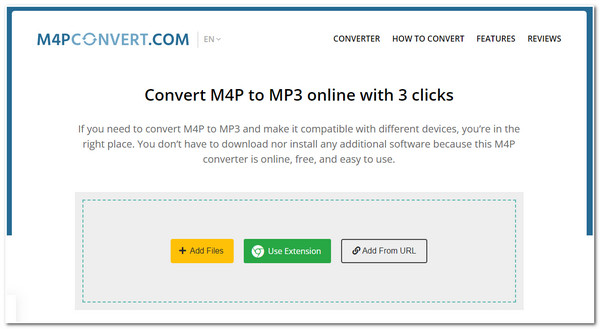
8. 文件ZigZag
最后一个可用于将 Apple Music 转换为 MP3 的在线工具是 FileZigZag!此在线工具通过其直观的界面提供了简单的转换过程。它还提供相同的转换功能;不同之处在于它每天只允许您转换十个音频文件。如果您只想转换几首 Apple Music 歌曲,此工具是最佳选择之一。现在,如何使用 FileZigZag 将 Apple Music 转换为 MP3?以下是您必须执行的步骤:
步骤1访问“FileZigZag M4P to MP3”官方网站,然后单击“浏览文件”按钮导入您要转换的 Apple Music 歌曲。
第2步 接下来,勾选“请选择”下拉按钮,选择“MP3”格式,然后单击“开始转换”按钮。之后,等待上传和转换过程完成,完成后,勾选“下载”按钮。

关于将Apple Music传输到MP3的常见问题
-
1. 如何复制 Apple Music 上的歌曲链接?
访问要复制链接的歌曲,选择它,然后单击更多按钮。之后,勾选分享[item]按钮并选择复制链接选项,将链接复制到剪贴板。
-
2. 我可以通过智能手机的浏览器访问FreeConvert的官方网站吗?
是的!您可以在智能手机的浏览器上访问 FreeConvert 的官方网站。您可以通过 Chrome 或默认浏览器在智能手机上将 Apple Music 转换为 MP3。
-
3. 将 Apple Music 转换为 MP3 合法吗?
是的,将 Apple Music 歌曲转换为 MP3 是违法的。转换 Apple Music 歌曲意味着你绕过了它的 DRM 保护。但是,如果你这样做只是因为你想听它,而不是打算分发它,那么它在某种程度上是合法的。
结论
就这样!以上就是将 Apple Music 转换为 MP3 的十种可行方法!通过这十种方法,您现在可以将 Apple Music 中的歌曲在不同设备上播放!如果您正在寻找一种可以轻松、快速、高效地将 Apple Music 转换为 MP3 的工具,那么专业的 4Easysoft 全视频转换器 就是你要找的!借助此工具强大的转换功能,您可以轻松地将所有 Apple Music 歌曲转换为 MP3 并输出高质量内容!要了解更多信息,请立即访问其官方网站!


